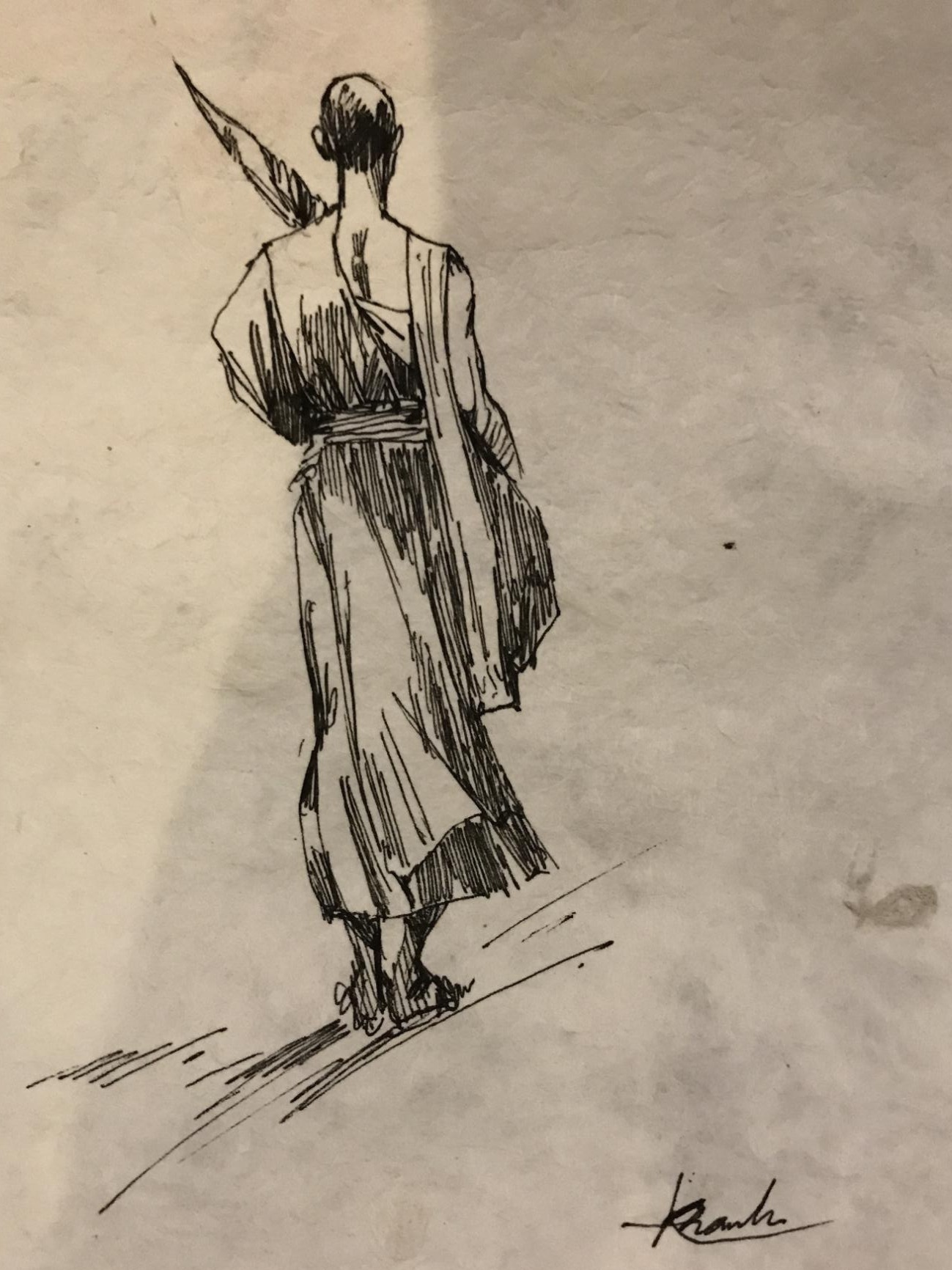목록개발 (87)
khstar
 App Store Connector 에서 현지화 정보 입력하기
App Store Connector 에서 현지화 정보 입력하기
앱에 다국어를 적용하면 적용 대상 국가에 대한 앱 정보를 입력해야할 경우가 생깁니다. App Store Connector에서 현지화 정보를 입력하는 방법을 알아보겠습니다. 간단합니다. 버전 정보에서 왼쪽을 보면 한국어 또는 기본 국가 이름이 있습니다. 해당 부분을 선택하면 정보를 추가할 수 있는 국가 표시됩니다. 미국은 미리 추가해둔 상태입니다. 밑으로 보시면 다른 국가 들을 추가 할 수 있습니다. 밑에 빨간 체크 박스를 선택하면 기본 국가의 이미지를 그대로 사용하고 앱 정보 설명만 추가하시면 됩니다. 아래와 같이 체크박스를 해제하면 국가별 이미지를 추가할 수 있습니다.
 xCode Storyboard내의 색상에서 HEX값 뽑아내기
xCode Storyboard내의 색상에서 HEX값 뽑아내기
xCode에서 Storyboard에 있는 이미지의 색을 HEX값으로 뽑아내기 입니다. 쉽습니다. 그냥 기록 차원에서 남깁니다. Storyboard에서 view를 하나 선택하고 오른쪽의 Background를 선택합니다. 그러면 다음과 같은 드롭메뉴가 나옵니다. 색상을 선택하는 건데요 custom을 선택합니다. 그러면 다음과 같은 Color를 지정하는 창이 생성 됩니다. Colors 창에서 두번탭 메뉴를 선택하고 셀렉트 박스의 RGB Sliders를 선택합니다. 하단의 스포이드 아이콘을 선택하면 마우스가 돋보기로 변합니다. 원하는 색상을 선택합니다. 그러면 다음과같이 Hex Color값과 RGB값 등이 생성됩니다. 추가로 xCode밖의 다른 화면에서도 데이터 추출이 가능합니다. MacOS안에서 더 편한 방법..
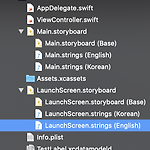 LaunchScreen 다국어 지원 안됨
LaunchScreen 다국어 지원 안됨
개발하고 있는 앱은 취미로 개발하는 거라 시간될때 하나씩 고쳐나가는 중이다. 그런데 LaunchScreen.storyboard에 다국어를 적용해 보려고 하는데 죽어라 안된다. 확인해 보니 LaunchScreen.storyboard는 다국어를 지원하지 않으며 정적페이지로 모든 텍스트가 현지화 되지 않는다고 한다. 이런 죈장 그럼 처음 부터 다국어 파일을 만들어 주지 말지 다국어 파일을 만들어 주니 되는구나 싶어 삽질했다. 만약 시작 화면에 다국어가 필요하다면 LaunchScreen.storyboard를 사용하지 마시고 별도로 만들어서 사용하세요. 참고 : https://stackoverflow.com/questions/30079257/how-to-localize-launch-screen?noredirect..
사용자의 시간제 설정에 따라 날짜를 보여주고 싶었습니다. 그냥 DateFormat으로는 자동으로 안되서 사용자가 설정한 시간제를 가져오는 방법을 찾아봤습니다. 참고 사이트의 내용을 기록하기 위해 코드를 남깁니다. static func is24Hour() -> Bool { let locale = NSLocale.current let timeFormat = DateFormatter.dateFormat(fromTemplate: "j", options:0, locale:locale)! if timeFormat.contains("a") { //phone is set to 12 hours return false } else { //phone is set to 24 hours return true } } 참고 : h..
 Terminating app due to uncaught exception 'GADInvalidInitializationException' 오류 수정
Terminating app due to uncaught exception 'GADInvalidInitializationException' 오류 수정
오늘 CocoaPods를 업데이트 했습니다. 업데이트를 하고 Test를 돌리니 *** Terminating app due to uncaught exception 'GADInvalidInitializationException', reason: 'The Google Mobile Ads SDK was initialized incorrectly. Google AdMob publishers should follow instructions here: https://googlemobileadssdk.page.link/admob-ios-update-plist to include the AppMeasurement framework, set the -ObjC linker flag, and set GADApplication..
 저작권 없는 무료 이미지 사이트
저작권 없는 무료 이미지 사이트
Unsplash 초 고화질 이미지, 컨셉적인 무료 이미지 제공 http://unsplash.com 저작권 없음 : 상업적이용 가능 (https://unsplash.com/license) pixabay http://pixabay.com 고화질 이미지, 벡터이미지, 일러스트 등 모든 종류의 이미지 검색 및 다운로드 저작권 없음 : 상업적 이용 가능 (https://pixabay.com/ko/service/faq/) Cupcake http://cupcake.nilssonlee.se/ 자연 경관이나 사물을 감성적인 느낌의 이미지 검색 및 다운로드 저작권 없음 : 상업적 이용 가능 (https://creativecommons.org/publicdomain/zero/1.0/) Startup Stock Photos ..
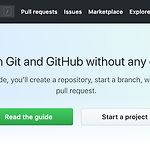 github에서 gitlab으로 repository 이전하기
github에서 gitlab으로 repository 이전하기
최근에 github에서 gitlab으로 이전 중입니다. github를 잘쓰고 있었는데 gitlab으로 이전하게된 이유는 private repository지원 때문입니다. 기존에는 github의 private이용을 위해서는 월 7$의 비용을 지불해야 했습니다. 하지만 gitlab의 private는 무료입니다.(제약사항있습니다)그런데 최근에 github도 3 collaborators for private repositories에 한에서 private를 지원하기 시작했습니다. 자세한 것은 https://github.com/pricing 을 참고하세요. 그래도 우선 이전을 하기로 하였으니 web상에서 가볍게 repository를 이전해 보겠습니다. 1. github에 로그인 하면 오른쪽에 사용자 아이콘 -> S..
 xCode에서 gitlab 사용하기
xCode에서 gitlab 사용하기
그 동안 github를 사용해왔는데 무료 private 레포지토리 사용을 위해서 gitlab으로 이동중입니다. xCode에서 gitlabr 계정 연결은 XCode - Preferences - Account 에서 하단의 + 버튼을 선택해서 추가할 수 있습니다. gitlab을 선택합니다. 다음에서 계정을 입력해야 되는데요. github와 다른점은 account/password가 아니라 account/token입니다.무심코 password를 입력하면 token을 입력하라고 나옵니다. 그럼 token을 만들어보겠습니다. gitlab에 로그인 합니다. 오른쪽 상단의 사용자를 선택하고 settings를 메뉴로 들어갑니다. Settings의 왼쪽 메뉴에서 AccessToken을 선택합니다. Name, Expire D..
 처음 시작하는 개발자를 위한 나의 첫 안드로이드
처음 시작하는 개발자를 위한 나의 첫 안드로이드
처음 시작하는 개발자를 위한 나의 첫 안드로이드 우선 이 책은 정말 제목에 충실한 내용을 담은 책이라고 생각한다.책의 초반 안드로이드의 개념, 버전, 개발 환경 설치하기가 잘 설명되어 있다. 이 책에서 정말 마음에 드는 부분은 내용을 설명할때 인덱싱이 잘되어 있다는 것이다. 가끔 어떤 책들을 보면 설명만 계속되어 내용을 파악하기 힘든 경우가 있다. 그러나 이 책은 위젯의 XML을 설명할 때 번호로 인덱싱이 되어 있어 쉽게 내용을 찾아갈 수 있다. 책의 중간중간 Tip들도 유용한 설명들이 많으니 잘 참고하면 좋을 것 같다. 이 책에서 아쉬운 점은 최근에 나온 책인데 코틀린으로설명이 되었으면 어땠을까 하는 아쉬움이 있다. 뭐 저자 나름의 의도가 있겠지~ 총평을 하자면 안드로이드 개발을 처음 시작하시는 분 및..
 Swift 4.0 The 친절한 Swift 프로그래밍 Zero 서평
Swift 4.0 The 친절한 Swift 프로그래밍 Zero 서평
서평 이벤트에 당첨 되었지만 개인적 사정등에 의해 정말 정말 많이 늦은 서평을 작성하게 되었습니다.우선 관계자 분들께 사과 말씀드립니다. The 친절한 Swift 프로그래밍 Zero는 초급 개발자에게 정말 좋은 책이라 생각됩니다.우선 1장의 MacOS에서 xCode의 화면 구조(?)까지의 설명을 정말 잘 되어 있다 생각합니다.차분히 읽어 보면 따라할 수 있겠다 싶은 생각이 듭니다. 셋째마당의 아이폰 앱 만들기 또한 기본적인 앱을 만들어 볼수 있습니다. 아쉬운 점은 너무 많은 것을 알려주려 하다 보니 내용이 조금 부실한 느낌입니다.델리게이터 패턴등 내용이 조금 부족하여 아쉬웠습니다.